Che cos'è il pulsante Home dell'iPad e cosa può fare?
L'iPad Tasto Home è il piccolo pulsante circolare nella parte inferiore del iPad. È anche l'unico pulsante sulla parte anteriore del tablet. La filosofia del design di Apple ruota attorno all'idea che meno è meglio, il che lo rende uno dei pochi modi per controllare l'iPad al di fuori dei controlli sullo schermo.
L'uso più importante del pulsante Home è portarti al Schermo di casa, che ospita tutte le icone delle tue app. Se ti trovi all'interno di una particolare app, puoi premere il pulsante Home per uscire dall'app, rivelando la schermata Home. Ma ci sono molte altre funzionalità molto importanti dell'iPad che si attivano tramite il tasto Home.
Questo articolo si applica ai modelli di iPad fino all'iPad Pro di terza generazione, che non dispone di un pulsante Home.
Il pulsante Home è il tuo gateway per Siri
Siri è l'assistente personale ad attivazione vocale di Apple. Può eseguire un varietà di compiti, inclusa la ricerca di ristoranti nelle vicinanze, l'impostazione di sveglie e l'apertura di app.
Attiva Siri premendo il tasto Home per diversi secondi finché non si sentono due segnali acustici. Un display di linee multicolori lampeggerà nella parte inferiore dello schermo indicando che Siri è pronto per ascoltare il tuo comando.

Passa rapidamente da un'app all'altra o chiudi app
L'iPad ha modi per aprire app molto più veloci rispetto alla ricerca di una pagina dopo l'altra di icone alla ricerca di quella giusta. Il modo più rapido per tornare a un'app che hai usato di recente è avvia la schermata multitasking facendo doppio clic sul pulsante Home.
Questa schermata mostra le finestre di tutte le app aperte più di recente. Puoi far scorrere il dito avanti e indietro per spostarti tra le app e toccare un'app per aprirla. Se è una delle app utilizzate più di recente, potrebbe essere ancora in memoria e riprenderà da dove avevi interrotto. Puoi anche chiudi le app da questa schermata utilizzando il dito per farli scorrere verso l'alto verso la parte superiore dello schermo.
Come con qualsiasi schermo dell'iPad, puoi tornare alla schermata Home facendo nuovamente clic sul pulsante Home.

Fai uno screenshot del tuo iPad
Puoi fai uno screenshot del tuo iPad premendo contemporaneamente il tasto Standby/Riattiva e il tasto Home. Lo schermo lampeggerà e verrà riprodotto il suono della fotocamera quando l'iPad scatta la foto.
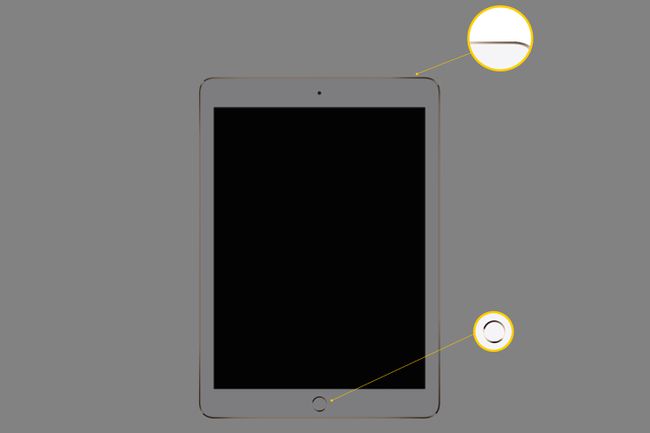
Attiva Touch ID
Se disponi di un iPad recente (ovvero: iPad Pro, iPad Air 2, iPad Air, iPad mini 4 o successivo), il tuo pulsante Home ha anche un sensore di impronte digitali su di esso. una volta che hai Configurazione Touch ID sul tuo iPad, puoi usare un dito per fare molte cose come aprire l'iPad dal blocca schermo senza digitare il passcode e verificando di voler effettuare un acquisto nell'app store.

Crea la tua scorciatoia usando il pulsante Home
Un trucco che puoi fare con l'iPad è creazione di una scorciatoia per l'accessibilità utilizzando il pulsante Home. Puoi utilizzare questa scorciatoia a triplo clic per ingrandire lo schermo, invertire i colori o far leggere all'iPad il testo sullo schermo.
Ecco come configurarlo.
-
Avvia il App Impostazioni.

-
Rubinetto Generale nel menu di sinistra.

-
Selezionare Accessibilità.
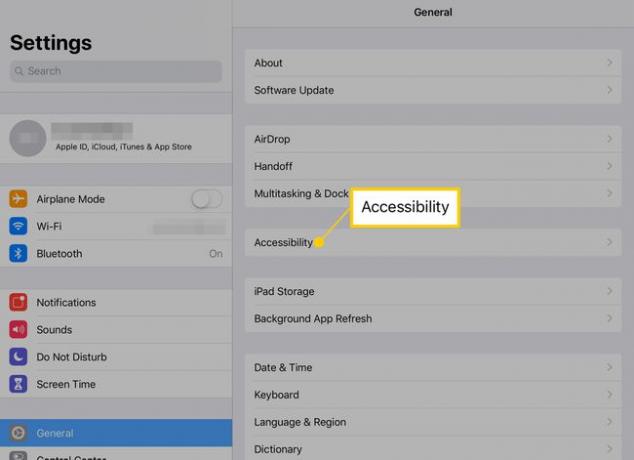
-
Rubinetto Scorciatoia per l'accessibilità.
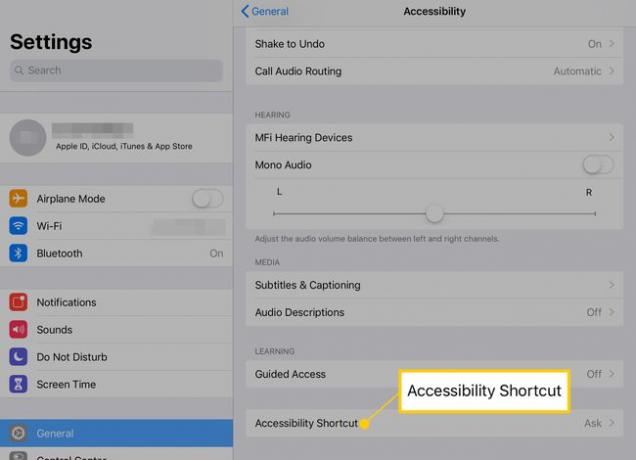
-
Tocca le opzioni che vuoi attivare con il collegamento. I segni di spunta indicano che sono attivi.
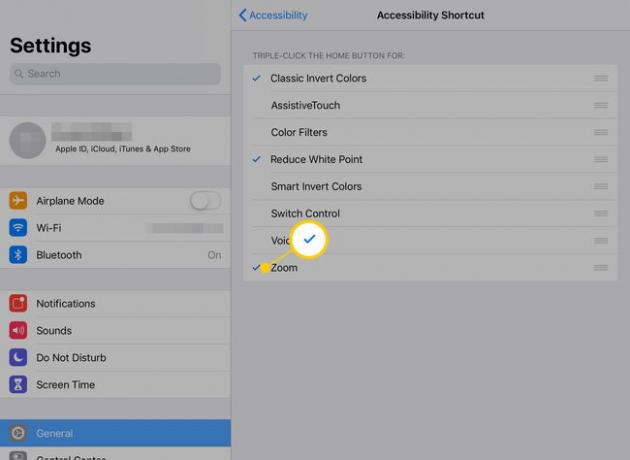
Dopo aver scelto le scorciatoie desiderate, attivalo facendo rapidamente clic sul pulsante Home per tre volte di seguito.
FAQ
-
Dov'è il tasto Home sul mio iPad?
Apple ha eliminato gradualmente il pulsante Home su iPad Pro a partire dal 2018, seguito presto da iPad Air e iPad mini. Solo l'iPad entry-level ha un pulsante Home fisico a partire dal 2021. Puoi ancora fare tutte le cose che facevi prima con il pulsante Home, solo tu fallo in modo diverso adesso.
-
Come fare uno screenshot su un iPad senza tasto Home?
Puoi fai uno screenshot sul tuo iPad anche se non ha un pulsante Home. Basta premere il Potenza pulsante e il Volume su contemporaneamente finché non si sente un clic dell'otturatore della fotocamera.
-
Come posso gestire un pulsante Home dell'iPad che non funziona?
Se hai già provato a riavviare il tuo iPad e non è servito a nulla, è ora di portarlo presso un Apple Store o un servizio di riparazione autorizzato Apple. Intanto usa Assistive Touch per impostare una soluzione alternativa puoi usare l'iPad finché non viene riparato.
